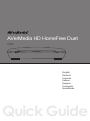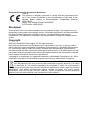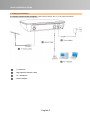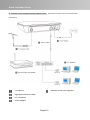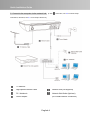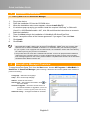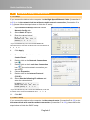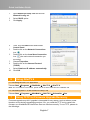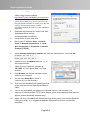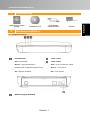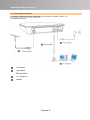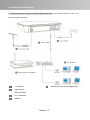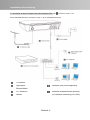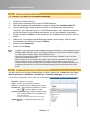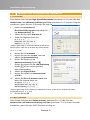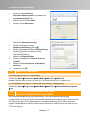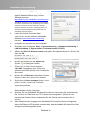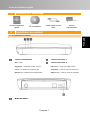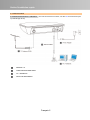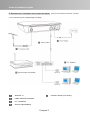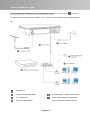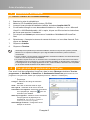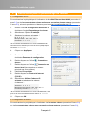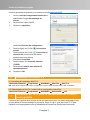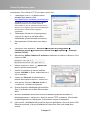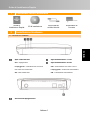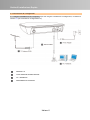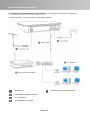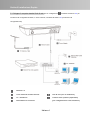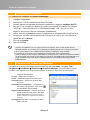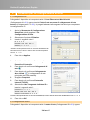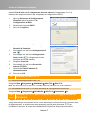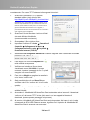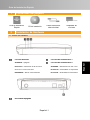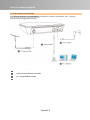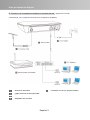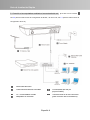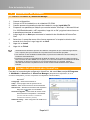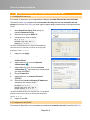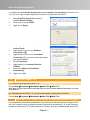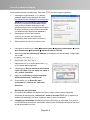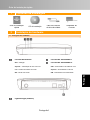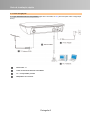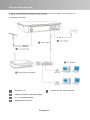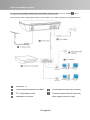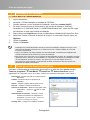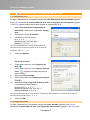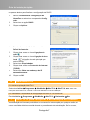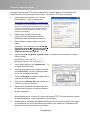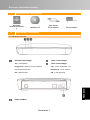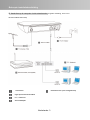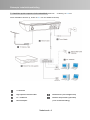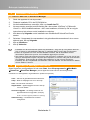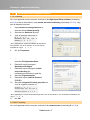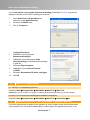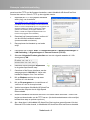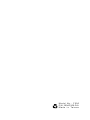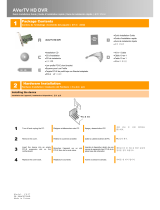Avermedia F200 spécification
- Catégorie
- Tuners TV d'ordinateur
- Taper
- spécification
La page charge ...
La page charge ...
La page charge ...
La page charge ...
La page charge ...
La page charge ...
La page charge ...
La page charge ...
La page charge ...
La page charge ...
La page charge ...
La page charge ...
La page charge ...
La page charge ...
La page charge ...
La page charge ...
La page charge ...
La page charge ...
La page charge ...
La page charge ...

Guide d’installation rapide
Français-1
1
Contenu de l’emballage
Guide d’installation
rapide
CD d’installation
Câble Ethernet haut
débit
Source
d’alimentation
2 Installation du matériel
2.1 Vue générale du matériel
Témoin LED Ethernet Témoin LED tuner 1
OFF – Arrêt Témoin LED tuner 2
Clignotant – Vérification réseau / Erreur
OFF (Arrêt) – Tuner non utilisé / erreur
réseau / Le réseau ne fonctionne pas
Clignotant – Tuner en cours de recherche
ON (Marche) – Réseau en fonctionnement
ON (Marche) – Tuner en cours de réception
MARCHE/ARRÊT
English Deutsch Français Italiano Español Português Nederlands ÅëëçíéêÞ

Guide d’installation rapide
Français-2
2.2 Branchements
A. Branchement direct à l’ordinateur (une fois correctement connecté, voir dans 5.1 les instructions pour
le paramétrage de l’IP)
Antenne TV
Câble Ethernet haut débit
PC / Notebook
Source d’alimentation

Guide d’installation rapide
Français-3
B. Branchement à l’ordinateur via le routeur du réseau (une fois correctement connecté, voir dans
5.2 les instructions pour le paramétrage du DHCP)
Antenne TV Routeur réseau (non fourni)
Câble Ethernet haut débit
PC / Notebook
Source d’alimentation

Guide d’installation rapide
Français-4
C. Branchement à l’ordinateur via le concentrateur réseau (en cas de connexion , voir dans 5.2
les instructions pour le paramétrage du DHCP ; sinon, voir dans 5.1 les instructions pour le paramétrage de
l’IP)
Antenne TV
Câble Ethernet haut débit Concentrateur réseau (non fourni)
PC / Notebook Prise murale réseau (optionnelle)
Source d’alimentation
(pour connexion réseau externe)

Guide d’installation rapide
Français-5
3 Installation du matériel
3.1 Installation d’AVe rTV 6 et de HomeFree Manager
1. Branchez la prise du périphérique.
2. Mettez le CD d’installation dans le lecteur CD-ROM.
3. Lorsque l’écran principal d’installation s’affiche, choisissez Installer AVerTV.
4. Si une fenêtre émerge en vous demandant d’installer le « WinPcap » ou le « Microsoft
Visual C++ 2008 Redistributable –x86 » requis, cliquez sur OK et suivez les instructions
de l’écran pour terminer l’installation.
5. Puis cliquez sur Suivant pour commencer l’installation d’AVerMedia HD HomeFree
Duet.
6. Sélectionnez « J'accepte les termes du contrat de licence » si vous êtes d'accord. Puis
cliquez sur Suivant.
7. Cliquez sur Installer.
8. Cliquez sur Terminer.
z Si DirectX 9.0c ou supérieur n’est pas installé dans votre système, le logiciel l’installera
automatiquement pendant le processus d’installation. Assurez-vous que votre système possède
DirectX 9.0c ou supérieur installé pour que le logiciel utilitaire de télévision puisse fonctionner
correctement.
z Si votre système n’est pas équipé d’Acrobat Reader, l’assistant d’installation sera automatiquement
activé au cours de la procédure d’installation.
z Le produit n’est pas fourni avec un décodeur DVD. Si l’utilisateur peut lire des DVD et des fichiers
vidéo MPEG-2 sur son ordinateur, il n’est pas nécessaire d’installer un décodeur DVD. Cependant, si
le message Erreur de décodage apparaît sur l’écran, veuillez installer le décodeur DVD compatible
par le site Windows® XP Media Center Edition Partners.
4 Vue générale du gestionnaire HomeFree
Pour ouvrir l’outil de configuration HomeFree, dans le menu Démarrer choisissez Tous les
programmes Æ AVerMedia Æ HomeFree Æ Gestionnaire HomeFree
(Après recherche, si le
programme n’est pas trouvé, vérifiez que le périphérique soit sur « Marche » et réessayez.)
z Balayage – Choix d’une nouvelle recherche dans le
périphérique.
z Langue – Sélection de la lange de l’interface
utilisateur.
z Aide – Pour aller au site Web d’aide en ligne.
z Au sujet de - Vérification de la version de l'outil.
z Information sur l’appareil – Montre des informations
sur le périphérique. Cliquez sur pour une
information plus détaillée.
z Mise à jour logicielle – Vérifiez la version actuelle du
microprogramme du périphérique ou
actualisez-la. (Voir la section 7. Problèmes et
solutions pour la mise à jour logicielle)
z Paramétrage du réseau - Configuration de l'IP
statique ou du DHCP.

Guide d’installation rapide
Français-6
5 Instructions pour le paramétrage du réseau
5.1 Configuration de l’IP
Si vous branchez le périphérique à l’ordinateur via le câble Ethernet haut débit (connexion A
sous 2.2) ou via le concentrateur réseau mais sans connexion réseau externe (connexion
C sous 2.2), suivez la procédure ci-dessous pour terminer la configuration de l’IP.
1. Ouvrez l’Outil de configuration HomeFree et
choisissez l’onglet Paramétrage du réseau.
2. Sélectionnez l’option IP statique.
3. Saisissez les valeurs suivantes :*
IP : 2 · 3 · 4 · 5
Masque réseau : 255 · 255 · 255 · 0
Passerelle : 2 · 3 · 4 · 6
*Si vous utilisez simultanément un second AVerMedia HD
HomeFree Duet, saisissez pour l’IP du second périphérique
les valeurs : 2 · 3 · 4 · 8
4. Cliquez sur Appliquer.
5. Ensuite, cliquez sur le bouton Démarrer et
choisissez Panneau de configuration.
6. Double-cliquez sur l’icône
Connexions
réseau.
7. Double-cliquez sur l’icône
Connexion au
réseau local (la connexion au réseau
principal que vous utilisez).
8. Choisissez Propriétés.
9. Double-cliquez sur Protocole Internet
(TCP/IP).
10. Sélectionnez Utiliser l'adresse IP
suivante et saisissez les valeurs
ci-dessous* :
Adresse IP : 2 · 3 · 4 · 7
Masque de sous-réseau : 255 · 255 · 255 · 0
Passerelle par défaut : 2 · 3 · 4 · 6
*Si vous utilisez simultanément un second PC/Notebook, saisi
s
pour l’IP du second PC/Notebook les valeurs : 2 · 3 · 4 · 9
11. Cliquez sur OK.
5.2 Configuration du DHCP
Si vous branchez le périphérique à l’ordinateur via le routeur réseau (connexion B sous 2.2)
ou via le concentrateur réseau avec connexion réseau externe (connexion C sous 2.2),

Guide d’installation rapide
Français-7
suivez la procédure ci-dessous pour terminer la configuration du DHCP.
1. Ouvrez l’outil de configuration HomeFree et
sélectionnez l’onglet Paramétrage du
réseau.
2. Sélectionnez l’option DHCP.
3. Cliquez sur Appliquer.
4. Ensuite, cliquez sur le bouton Démarrer et
choisissez Panneau de configuration.
5. Double-cliquez sur l’icône
Connexions
réseau.
6. Double-cliquez sur l’icône
Connexion au
réseau local (la connexion au réseau
principal que vous utilisez).
7. Choisissez Propriétés.
8. Double-cliquez sur Protocole Internet
(TCP/IP).
9. Sélectionnez Obtenir une adresse IP
automatiquement.
10. Cliquez sur OK.
6 Utilisation de l’AVerTV 6
6.1 Activation de l’application AVerTV 6
Choisissez Démarrer ÆProgrammes Æ AVerM edi a Æ AVerTV 6 Æ AVerTV 6.
NB : Pour de plus amples instructions sur l’AVerTV6, voyez le Mode d’emploi dans le CD d’installation.
6.2 Désinstallation d’AVerTV 6 et de l’outil de configuration HomeFree
Choisissez Démarrer ÆProgrammes Æ AVerM edi a Æ Désinstaller Æ Oui.
7
Utilisation du TFTP pour la récupération de la mise à
jour logicielle
La mise à jour logicielle peut échouer si elle est interrompue pour une raison quelconque, telle
qu’une panne de courant pendant le processus. Dans ce cas, il vous faut l’outil TFTP pour
restaurer le microprogramme afin qu’AVerMedia HD HomeFree Duet puisse fonctionner

Guide d’installation rapide
Français-8
normalement. Pour utiliser le TFTP, procédez comme suit :
1. Téléchargez l’outil TFTP [tftpd32 édition
standard (zip)] depuis le site :
http://tftpd32.jounin.net/tftpd32_download.html
(AVerMedia ne se porte pas responsable de logiciels
appartenant à des tiers et ne saurait encourir de
responsabilités ni offrir des garanties d’aucune sorte en
rapport avec ces logiciels, qu’ils soient inclus/téléchargés
dans le produit ou utilisés d’après suggestion
d'AVerMedia.)
2. Téléchargez le fichier du microprogramme
“vmlinux.ub” depuis le site Web officiel
d’AVerMedia (www.avermedia.com/avertv).
3. Décompressez le fichier dans votre disque
dur.
4. Configurez votre adresse IP : Démarrer Æ Panneau de configuration Æ
Connexions réseau Æ Connexion au réseau local Æ PropriétésÆ Protocole
Internet (TCP/IP).
5. Sélectionnez Utiliser l'adresse IP suivante et saisissez les valeurs ci-dessous. Puis
cliquez sur OK.
Adresse IP : 192 · 168 · 0 · 1
Masque de sous-réseau : 255 · 255 · 255 · 0
6. Double cliquez sur l’icône tftpd32.exe
dans le dossier décompressé.
7. Vérifiez si Interfaces du serveur s’affiche
comme 192.168.0.1. Sinon, refaites les pas 3
à 5 et revérifiez.
8. Cliquez sur Parcourir et sélectionnez le
dossier dans lequel se trouve « vmlinux.ub ».
9. Vous pouvez cliquer sur Montrer le rép. si
« vmlinux.ub » est dans le répertoire.
10. Ensuite, branchez AVerMedia HD HomeFree
Duet à l’ordinateur via le câble Ethernet haut
débit.
11. Allumez l’AVerMedia HD HomeFree Duet et attendez quelques secondes. Le
téléchargement de « vmlinux.ub » depuis le serveur TFTP commence. (Si la fenêtre
de téléchargement ne s’affiche pas, recommencez ce pas et réessayez.)
12. Ceci terminé, l’AVerMedia HD HomeFree Duet se réinitialisera. Si seul le témoin LED
Ethernet est allumé, c'est qu’AVerMedia HD HomeFree Duet a été rétabli avec
succès.
La page charge ...
La page charge ...
La page charge ...
La page charge ...
La page charge ...
La page charge ...
La page charge ...
La page charge ...
La page charge ...
La page charge ...
La page charge ...
La page charge ...
La page charge ...
La page charge ...
La page charge ...
La page charge ...
La page charge ...
La page charge ...
La page charge ...
La page charge ...
La page charge ...
La page charge ...
La page charge ...
La page charge ...
La page charge ...
La page charge ...
La page charge ...
La page charge ...
La page charge ...
La page charge ...
La page charge ...
La page charge ...
La page charge ...
La page charge ...
La page charge ...
La page charge ...
-
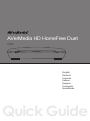 1
1
-
 2
2
-
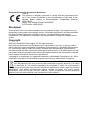 3
3
-
 4
4
-
 5
5
-
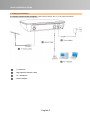 6
6
-
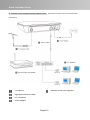 7
7
-
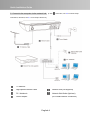 8
8
-
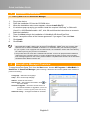 9
9
-
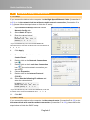 10
10
-
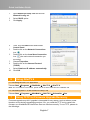 11
11
-
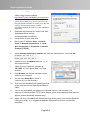 12
12
-
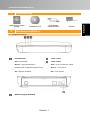 13
13
-
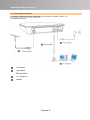 14
14
-
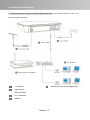 15
15
-
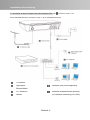 16
16
-
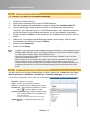 17
17
-
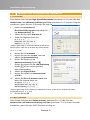 18
18
-
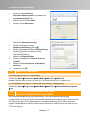 19
19
-
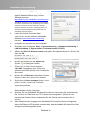 20
20
-
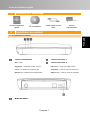 21
21
-
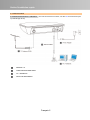 22
22
-
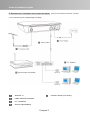 23
23
-
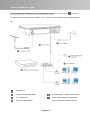 24
24
-
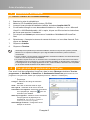 25
25
-
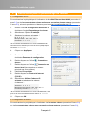 26
26
-
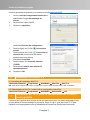 27
27
-
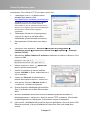 28
28
-
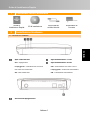 29
29
-
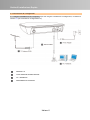 30
30
-
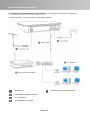 31
31
-
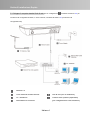 32
32
-
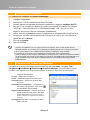 33
33
-
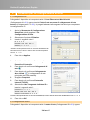 34
34
-
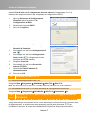 35
35
-
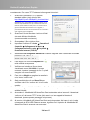 36
36
-
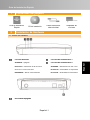 37
37
-
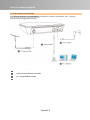 38
38
-
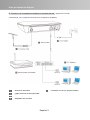 39
39
-
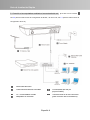 40
40
-
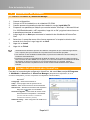 41
41
-
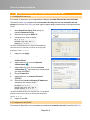 42
42
-
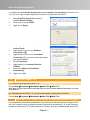 43
43
-
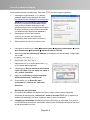 44
44
-
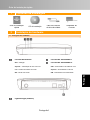 45
45
-
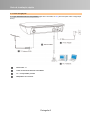 46
46
-
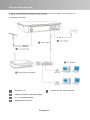 47
47
-
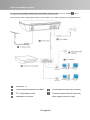 48
48
-
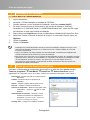 49
49
-
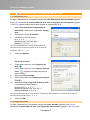 50
50
-
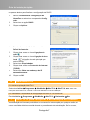 51
51
-
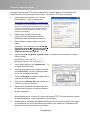 52
52
-
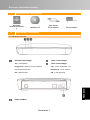 53
53
-
 54
54
-
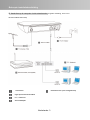 55
55
-
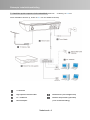 56
56
-
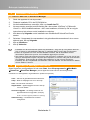 57
57
-
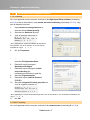 58
58
-
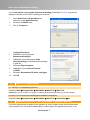 59
59
-
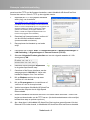 60
60
-
 61
61
-
 62
62
-
 63
63
-
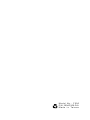 64
64
Avermedia F200 spécification
- Catégorie
- Tuners TV d'ordinateur
- Taper
- spécification
dans d''autres langues
- italiano: Avermedia F200 specificazione
- English: Avermedia F200 Specification
- español: Avermedia F200 Especificación
- Deutsch: Avermedia F200 Spezifikation
- Nederlands: Avermedia F200 Specificatie
- português: Avermedia F200 Especificação
Documents connexes
-
Avermedia TD310 Guide de démarrage rapide
-
Avermedia AVerTV DVI Box 1080i Manuel utilisateur
-
Avermedia A200P Manuel utilisateur
-
Avermedia A820 spécification
-
Avermedia AVERTV VOLAR HD A835 Le manuel du propriétaire
-
Avermedia C039 Quick Installation Manual
-
Avermedia AVerTV Mobile-Android Guide d'installation
-
Avermedia AVerLife XVision HD Manuel utilisateur
-
Avermedia AVerLife Extreme Vision spécification
-
Avermedia AVerTV Express mini Guide d'installation